System Microsoft Dynamics 365 Business Central umożliwia nam sprawną edycję zgromadzonych przez nas danych w postaci list rekordów, takich jak Zapasy, Nabywcy czy Faktury poprzez funkcjonalności pakietów konfiguracji oraz Excela dwukierunkowego, dzięki którym za pomocą kilku kliknięć nasze dane systemowe zostaną wyświetlone do edycji w programie Excel.
Jako pierwszą pod lupę weźmy funkcjonalność pakietów konfiguracji, która wykorzystywana jest najczęściej podczas konfiguracji nowej firmy, środowiska jaki do podstawowej edycji danych. W oparciu o tą funkcjonalność system rozpoznaje i przetwarza relacje tabeli danych.
W celu zobrazowania tej funkcjonalności przeniesiemy wszystkie dane naszych pracowników na nowe środowisko. W środowisku wyjściowym przechodzimy poprzez lupkę na Pakiety konfiguracji, na wstążce wybieramy +Nowy, następnie uzupełniamy Kod oraz Nazwa Pakietu, w naszym przypadku będą to „PRACOWNICY”.
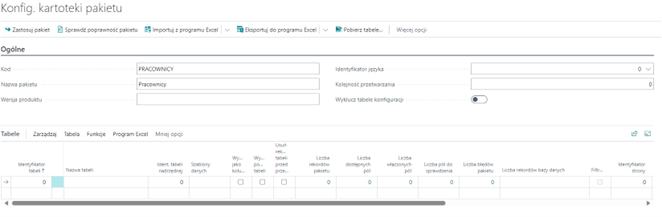
Przechodzimy do Identyfikatora tabeli, a następnie wyszukujemy pożądaną przez nas kartotekę.
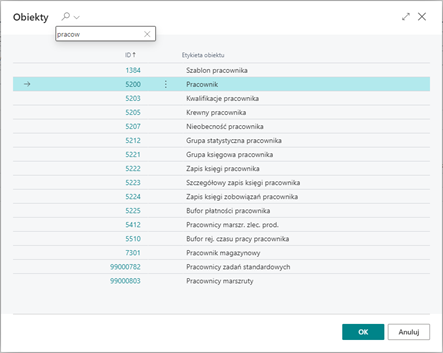
Na wierszach tabeli wybieramy Tabela -> Pola, dzięki którym wyfiltrować możemy interesujące nas pola do edycji na tabeli, którą wybraliśmy wcześniej. Następnie przechodzimy do wykorzystania funkcji Eksportuj do programu Excel.
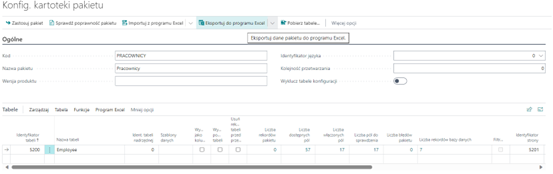
Na nasze urządzenie pobrany został plik w programie Excel z wyeksportowanymi danymi z systemu, z wybranej wcześniej tabeli. Plik ten możemy w każdej chwili edytować, dodawać kolejne wiersze, jak i je usuwać (jednak usuwanie rekordów tabeli za pomocą pakietów konfiguracji jest wspierane tylko przy założeniu „Usuń wszystkie rekordy tabeli przed importem danych”).

Przechodzimy do środowiska wyjściowego, w którym zaimportować chcemy wcześniej edytowany plik Excel z naszymi pracownikami. Przechodzimy do Pakietów Konfiguracji, na wstążce wymieramy +Nowy, a następnie uzupełniamy Kod jak i Nazwę Pakietu. Musimy pamiętać, aby kod i nazwa miały takie same oznaczenie jak pakiet, który wcześniej wyeksportowaliśmy. Kolejno przechodzimy na wstążce do okna Importuj z programu Excel, aby móc rozpocząć migracje danych.
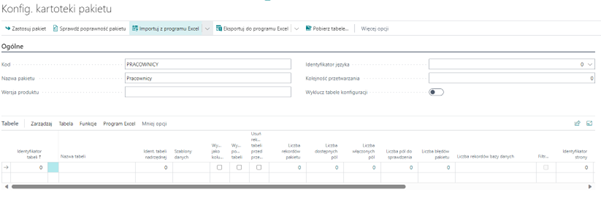
Wybieramy nasz wcześniej przygotowany plik Excel, a następnie klikamy Importuj.
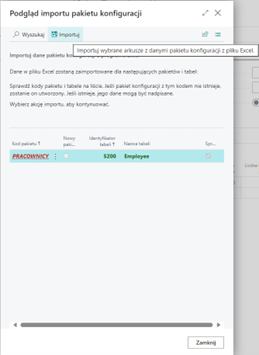
Celem sprawdzenia poprawności danych w importowanym przez nas pliku, klikamy na wstążce Sprawdź poprawność pakietu.
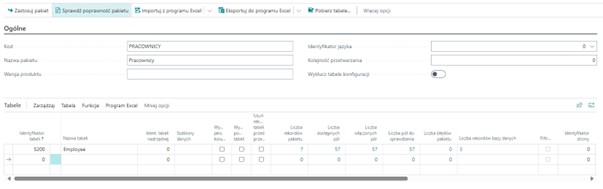
Ostatnim krokiem do wgrania danych naszych pracowników do systemu jest wybranie na wstążce opcji Zastosuj pakiet.
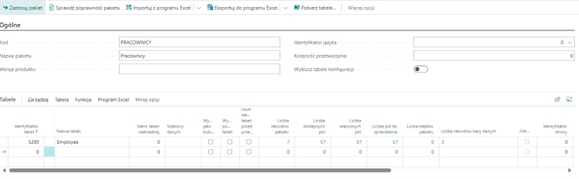
Przechodząc za pomocą lupki na kartotekę Pracownicy, wyświetla nam się lista wszystkich pracowników, których dane zaimportowaliśmy za pomocą funkcjonalności Pakietów Konfiguracji.
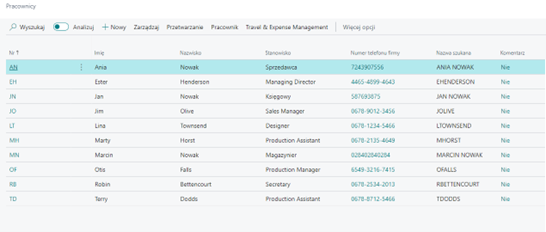
Dodatkową opcją tej funkcjonalności, którą warto jeszcze przedstawić jest możliwość filtrowania danych, które chcemy finalnie wyeksportować. Dla przykładu, jeśli potrzebujemy wyeksportować w celu edycji listę pracowników pracujących na stanowisku asystenta produkcyjnego przechodzimy na wcześniej skonfigurowanym pakiecie konfiguracji w okno Tabela -> Filtry.

Następnie w Identyfikatorze pola wybieramy Stanowisko, a w polu Filtr pola wpisujemy „asystent produkcji”. Wracając na kartę konfiguracji kartoteki pakietu wybieramy na wstążce Eksportuj do programu Excel. Efektem finalnym będzie plik w programie Excel z danymi pracowników na stanowisku asystenta produkcji.
Drugą omawianą funkcjonalnością jest Excel dwukierunkowy, dzięki której w bardzo łatwy sposób użytkownik może wyeksportować dane tabeli do programu Excel, edytować je, a następnie opublikować zmiany bezpośrednio z Excela. Na potrzeby przykładu skupmy się na kartotekach Nabywców.
Za pomocą lupki przechodzimy do kartoteki Nabywcy. Na liście naszych nabywców przechodzimy na wstążce do akcji Udostępnij te stronę innym użytkownikom lub aplikacjom, gdzie do wyboru mamy:
· Otwórz w programie Excel: możliwość wprowadzania edycji w rekordach bez publikacji zmian z powrotem w Business Central i wpływu na dane w systemie,
· Edytuj w programie Excel: możliwość wprowadzenia edycji w rekordach z publikacją zmian z powrotem w Business Central,
· Udostępnij w aplikacji Teams: możliwość udostępnienia bezpośredniego linku do kartoteki w aplikacji Teams,
· Kopiuj Link: możliwość udostępnienia bezpośredniego linki do kartoteki
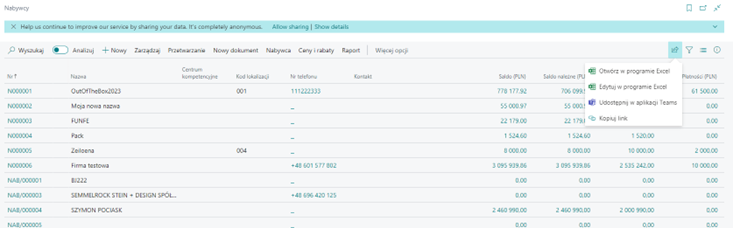
Skupiając się na kwestii będącej tematem tego wpisu, czyli edycji w programie Excel, przechodzimy do opcji Edytuj w programie Excel. Na nasze urządzenie pobrany został plik Excel w odpowiednim trybie synchronizacji z bazą Business Central. z wyeksportowanymi danymi nabywców, które możemy na wszelkie sposoby edytować (otwierając po raz pierwszy wyeksportowany plik Excel, system poprosi nas o włączenie opcji edytowania oraz zalogowanie się do konta Microsoft).

Po zakończeniu edycji danych ostatnim krokiem jest publikacja zmian w systemie Business Central poprzez kliknięcie okna Publikuj.
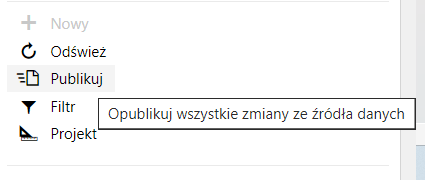
Podsumowując, dzięki funkcjonalności edycji danych dostępnych w Microsoft Dynamics 365 Business Central mamy możliwość wprowadzania zmian jak i migracji danych z dużą łatwością, oszczędnością czasu jak i eliminacją powstawania potencjalnych błędów. Osobiście zachęcam do przetestowania funkcjonalności oraz śledzenia naszego bloga w celu poznawania kolejnych przydatnych możliwości systemu Business Central.













.png)